Vous cherchez la meilleure façon de convertir Excel en PDF sans Acrobat ? Découvrez un logiciel plus flexible et abordable qui fera le travail en quelques secondes. Nous sommes fiers de présenter Total Excel Converter, à la fois puissant et facile à utiliser. Il vous permet de transformer un nombre illimité de feuilles de calcul en PDFs, une par une ou par lots. Convertissez Excel en PDF hors ligne rapidement et facilement !
Les systèmes de conversion en ligne peuvent effectuer des tâches basiques, mais leur fonctionnalité est extrêmement limitée. Tout d'abord, les options d'édition sont généralement inexistantes. Deuxièmement, la nécessité de télécharger des fichiers sur un site rend cette méthode inappropriée pour un usage professionnel. Les systèmes hors ligne sont une alternative meilleure et plus sûre. Voici comment convertir n'importe quel type de tableau populaire de XLS en DIF.
L'interface permet une personnalisation riche. Non seulement vous pouvez convertir Excel en PDF, mais vous pouvez également modifier l'apparence de vos fichiers, les protéger contre les accès non autorisés, et plus encore ! Il n'y a pas de limite sur la taille ou le nombre de fichiers. La conversion hors ligne sans perte de qualité nécessite cinq étapes simples :
Ouvrez l'application Total Excel Converter. Vous le faites via le menu Démarrer ou en cliquant sur le raccourci sur le bureau. Le programme peut également être lancé via la ligne de commande, selon une procédure décrite dans d'autres sections de notre site.

Sur le côté gauche de l'écran, vous verrez une structure arborescente listant les dossiers sur votre PC. Ouvrez le dossier contenant les fichiers avec les feuilles de calcul et sélectionnez la case à cocher à côté de chacun des éléments que vous souhaitez convertir.

Cliquez sur le bouton 'PDF' dans le ruban en haut de l'écran. Cela ouvrira l'assistant où vous pourrez ajuster les paramètres.
Utilisez les fonctionnalités de configuration dont vous avez besoin. Celles-ci sont regroupées en six sections : destination, modèle de nom de fichier, papier, en-tête, pied de page, et document.
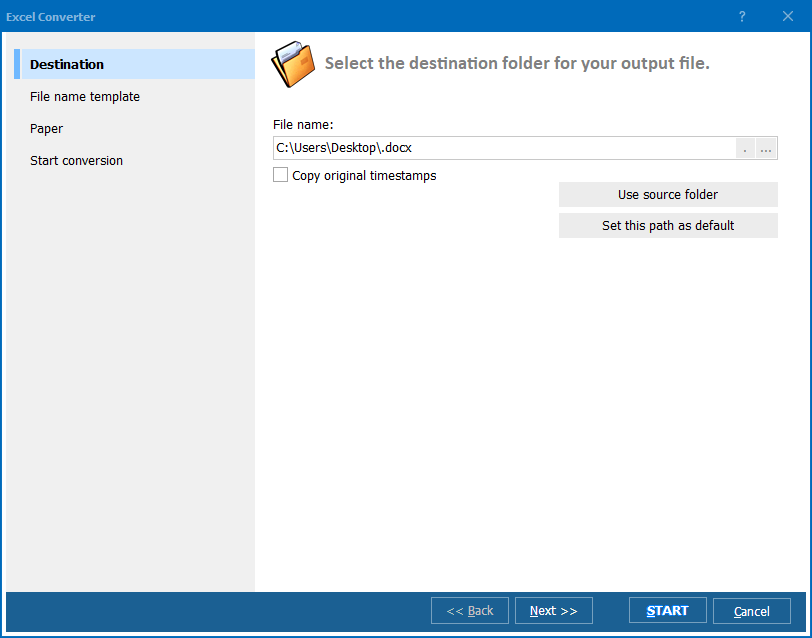
Cliquez sur le bouton 'Démarrer !' dans l'onglet 'Démarrer la conversion' pour convertir Excel en PDF et attendez que cela se termine. Si vous prévoyez de lancer le logiciel via la ligne de commande à l'avenir, vous pouvez créer un fichier de commande (bat) avec les paramètres actuels. À la fin, le résultat arrivera à la destination que vous avez sélectionnée.

Le logiciel vous permet de convertir PDF en Excel dans Windows, et il est compatible avec toutes les versions populaires du système d'exploitation. Profitez d'une installation et d'une performance sans tracas sur Windows 2000/2003/Vista/7/8/10/11.
Les feuilles de calcul peuvent être transformées en PDFs en utilisant une large gamme d'outils. Le prix et la fonctionnalité des convertisseurs hors ligne varient considérablement. Découvrez quelques-unes des alternatives les plus populaires qui convertiront Excel en PDF.
Cet outil complet pour la conversion hors ligne vous permet de transformer différents formats en PDFs et de créer des PDFs à partir d'autres fichiers. En plus de XLS, il accepte les feuilles de calcul aux formats XLSX et ODT. À part la conversion des fichiers, le système vous permet de fusionner, diviser et extraire des pages de PDFs.
L'interface vous permet d'ajouter facilement des fichiers via glisser-déposer ou navigation. Il peut également traiter les éléments des feuilles de calcul par lots. Le fonctionnement hors ligne garantit sécurité et confidentialité. La fonctionnalité complète vous coûtera 29,95 $ (paiement unique).
Soda PDF est un outil polyvalent qui peut convertir XLS en PDF à la fois hors ligne et en ligne. Il peut convertir, éditer, compresser, fusionner et sécuriser les fichiers. Il transformera vos feuilles de calcul en fichiers PDF en seulement deux étapes simples. Vous pouvez ajouter les fichiers source via glisser-déposer ou navigation. Le système prend également en charge les plateformes cloud telles que Dropbox et Google Drive.
Une fois que vous avez converti Excel en PDF, vous pouvez voir le document final sur votre PC. Différentes options d'impression sont disponibles. Par exemple, vous pouvez changer les zones d'impression, inclure des sauts de page, changer l'orientation, les bordures, ou la taille et l'échelle. La version complète n'est disponible qu'avec un abonnement récurrent, et le plan le moins cher est de 6,75 $ mensuellement.
Un autre convertisseur Excel en PDF pour une utilisation en ligne et hors ligne, PDFCandy rend le processus simple, car vous pouvez soit naviguer via l'explorateur soit glisser-déposer les fichiers. Trois versions de feuilles de calcul pour Excel sont prises en charge – XLS, ODS, et XLSX, et le mode OCR (reconnaissance optique des caractères) est disponible.
Les utilisateurs peuvent convertir XLS en PDF presque instantanément, et la sécurité est garantie. Aucun des logiciels n'inclut de publicités ou de limitations, et il est entièrement gratuit. Les utilisateurs ne doivent pas non plus s'inscrire. La licence à vie pour une utilisation sur le bureau coûte 99 $. Le plus grand inconvénient est l'absence d'un visualiseur PDF intégré.
Cet outil peut convertir Excel en PDF à un niveau adapté à un usage professionnel. Il offre une manière rapide et abordable de convertir des factures, relevés bancaires, listes de prix, et autres informations avec ou sans filigrane. Transformer des feuilles de calcul en documents est facile. Vous pouvez les convertir une par une ou utiliser le mode de conversion par lots. Plusieurs fichiers peuvent être ajoutés en les glissant et les déposant dans le programme.
Le système convertira XLS en PDF sans perte de qualité. La fonction de répertoire spéciale garde une trace de tous les fichiers XLS et XLSX apparaissant dans votre système et les transforme automatiquement en PDFs. Le convertisseur fonctionne également via la ligne de commande, et il permet une conversion directe dans Microsoft Excel 2000, 2003 et 2007. La licence complète coûte 39 $.
Ce convertisseur dynamique Excel en PDF possède de nombreux atouts. Tout d'abord, il inclut une riche fonctionnalité d'édition, vous permettant d'affiner la conversion selon vos besoins. La fonctionnalité OCR rend tout le contenu consultable et modifiable, tout comme la feuille de calcul originale. La vitesse de conversion est également impressionnante, et le traitement par lots est activé.
Le système vous permet de remplir des formulaires, de compresser, et d'optimiser vos documents. En revanche, la fonctionnalité OCR n'est disponible que dans la version avancée payante, tandis que la version gratuite laisse un filigrane sur vos fichiers. L'entreprise propose une gamme de licences à partir de 34,50 $ par an pour les étudiants et de 69 $ par an pour les particuliers (29 $ par an pour la version pro).
La conversion de feuilles de calcul en PDFs est une tâche exigeante. Le meilleur logiciel offre une large gamme d'options de sortie et de personnalisation. Vous pouvez créer des PDFs avec des en-têtes et pieds de page ajustables, inclure des informations sur l'auteur et le créateur, incorporer des polices, et plus encore. La conversion hors ligne est supérieure aux outils en ligne, car elle ne nécessite aucun téléchargement. Vous pouvez transférer des feuilles de calcul sur votre PC Windows à tout moment en quelques clics.
La conversion avec Total Excel Converter par CoolUtils est une façon sécurisée et pratique de transformer des feuilles de calcul de tous les formats populaires. Elle offre une gamme inégalée d'options de personnalisation, allant des noms de fichiers dynamiques au chiffrement. Peu de rivaux s'approchent de cet ensemble complet de fonctionnalités et d'une licence à vie abordable. Essayez-le dès aujourd'hui gratuitement, et convertissez autant de tableaux que nécessaire pendant 30 jours !
Téléchargez la version d'essai gratuite et convertissez vos fichiers en quelques minutes.
Aucune carte de crédit ou email requis.
© 2026. Tous droits réservés. CoolUtils File Converters